Steuer, Scans und Online-Banking

Zunächst: Allen Leserinnen und Lesern noch einen guten Start ins das neue Jahr 2019! Vielleicht hat man zu Jahresbeginn ein wenig Ruhe, um seine Dateien und Dokumente aufzuräumen – vor allem auch mit Blick auf die nächste Steuererklärung.
Dank der Verbesserungen in den letzten Jahren ist dies – zumindest für den überschaubaren Rahmen einer Standard-Einkommenserklärung – recht einfach geworden: Es müssen nicht mehr (Papier-)Belege für die Ausgaben eingereicht werden, das Finanzamt-Angebot Elster-Online stellt Unterlagen wie die „vorausgefüllte Steuererklärung“ zur Verfügung, Software für Privathaushalte [1] übernimmt diese Daten und setzt die Beträge des Vorjahrs ein usw.
Erleicherungen durch Online-Banking
Zugleich sind die Programme für das Online-Banking sehr mächtig geworden – eigentlich könnte man dort viele Automatisierungen und diverse Schnittstellen nutzen. Aber wenn man den Zeitaufwand für die Pflege von Kategorien usw. über das Jahr rechnet, dann fährt man mit einfacheren Verfahren meist besser.
Ein Beispiel: Bei mir sieht es so aus, dass ich das Steuerjahr einfach in Excel-Tabellen exportiere, dort kurz jene Umsätze markiere, die steuerrelevant sind und jene Tabellen-Zeilen in Rubriken-Tabs kopiere („Handwerker-Rechnungen“, „Versicherungen“ usw.). Damit erhalte ich auf einem kurzen Weg jene Summen, die ich in das Steuerprogramm eintragen muss und kann später leicht rekonstruieren, wie ich zu einer Summe gekommen bin.
Natürlich hat da jeder seine eigene Vorgehensweise. Aber in den meisten Fällen wird man bei bestimmten Beträgen doch einen Blick auf das Original werfen wollen. Das ist schnell geschehen, wenn man sofort erkennt, um welchen Gegenstand es sich handelt. Beispielsweise wird der Kauf des Smartphones nach dem DC-System abgelegt sein in „C:\A\Steuer-2018“ und einen Dateinamen wie „2018-05-22_Smartphone.pdf“ tragen. Oft finden sich aber kryptische Angaben im Banking-Programm wie „Amazon-Marktplatz, Kaufmarkt, ASIN 839302983“ usw. Gut, in einfachen Fällen wird ein kurzer Eintrag in ein Notizfeld genügen. Aber unser Ablagesystem bietet eine noch viel bessere Möglichkeit: Die Verknüpfung der Dokumente mit Online-Banking-Einträgen.
Scans mit Kontoeinträgen verknüpfen
Es soll jetzt nicht darum gehen, dass man jede Kontobewegung mit dem Scan-Dokument verknüpft – dieser Aufwand ist in der Regel unnötig, da man zu alltäglichen Dingen („Strom, Stadtwerke“, „Telefon, Telekom“) die Unterlagen problemlos im Archiv findet. Aber für einzelne Einträge kann dies durchaus Sinn machen – und ist durch unser System besonders einfach zu realisieren.
Da Banking-Programme unterschiedlich aufgebaut sind, erkläre ich das prinzipielle Vorgehen an einem Programm [2], das ich selbst einsetze – in der Regel wird man entsprechende Menüpunkte in seiner eigenen Software finden.
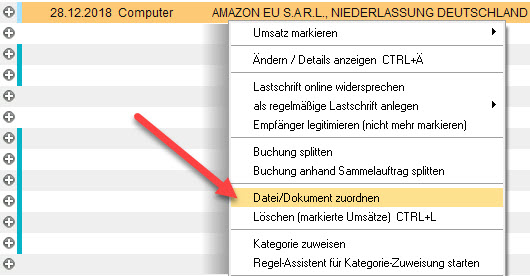
Oft verbirgt sich der gesuchte Punkt im Kontext-Menü der Einträge – öffnen Sie dieses und halten Sie Ausschau nach einer Bezeichnung wie „Dokument zuordnen/verknüpfen/aufnehmen“.
Je nach Art der Datenbank, die Ihr Softwareprodukt verwendet, wird die Datei vollständig im Online-Banking untergebracht oder nur eine Verknüpfung zum Pfad auf dem Speichermedium vermerkt. Sofern Sie die Wahl haben, würde ich zu der zweiten Möglichkeit raten. Damit umgehen Sie Datei-Doppelungen, das Aufblähen der Datenbank und vor allem: Wenn Sie im Original-Scan eine Anmerkung oder Ergänzung anbringen, so haben Sie immer einen Verweis auf die aktuelle Version.
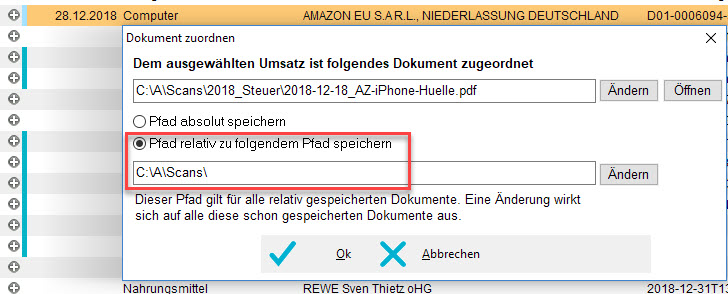
Ideal ist es, wenn relative Pfade oder Platzhalter angegeben werden können. Ich habe ja in DC darauf hingewiesen, dass man mit einer „Kleiderbügel-Struktur“ besonders gut fährt: Wenn man das Speichermedium wechselt, die Cloud, den Computer usw – so „hängt“ man sein System einfach an den neuen Ort – die Struktur bleibt erhalten, man muss nur den Ausgangspfad ändern. So auch hier: Wenn Sie bisher Ihr Dokumenten-Archiv unter „C:\A\Scans …“ abgelegt haben und später aus irgendeinem Grund das Archiv auf „iDrive:\1\Scans …“ verschieben, so bleibt die bisherige Struktur erhalten. Sie müssen im Online-Banking-Programm nur ein einziges Mal den Ausgangspfad ändern – schon werden alle Dokumente am neuen Ort gefunden.
Künftig genügt also ein kurzer Mausklick auf Ihren Eintrag im Online-Banking-Progamm – und schon öffnen sich die Unterlagen, die zu diesem Eintrag gehören.
Bonus-Tipp: ELSTER-Zertifikatsdatei
Das Online-Portal ELSTER erfordert neben den üblichen Zugangsdaten wie Name, Passwort usw. auch den Upload einer „Zertifikatsdatei“. Da es sich bei dieser Datei um ein zusätzliches Sicherheitsmerkmal handelt, sollte man sich nicht unbedingt „offen“ auf seinen Speichermedien verfahren. In DC empfehle ich ja den kostenlosen und sehr sicheren Passwort-Safe „KeePass„, den es für alle Systeme gibt. Speichern Sie dort unter dem Passwort-Eintrag für den Elster-Zugang auch diese Datei. Erstens müssen Sie dann nicht lange suchen, wenn Sie kurz Elster öffnen möchten. Zweitens ist die Datei damit sicher verschlüsselt, selbst wenn Sie Ihre KeePass-Datenbank über einen Cloud-Service synchronisieren.
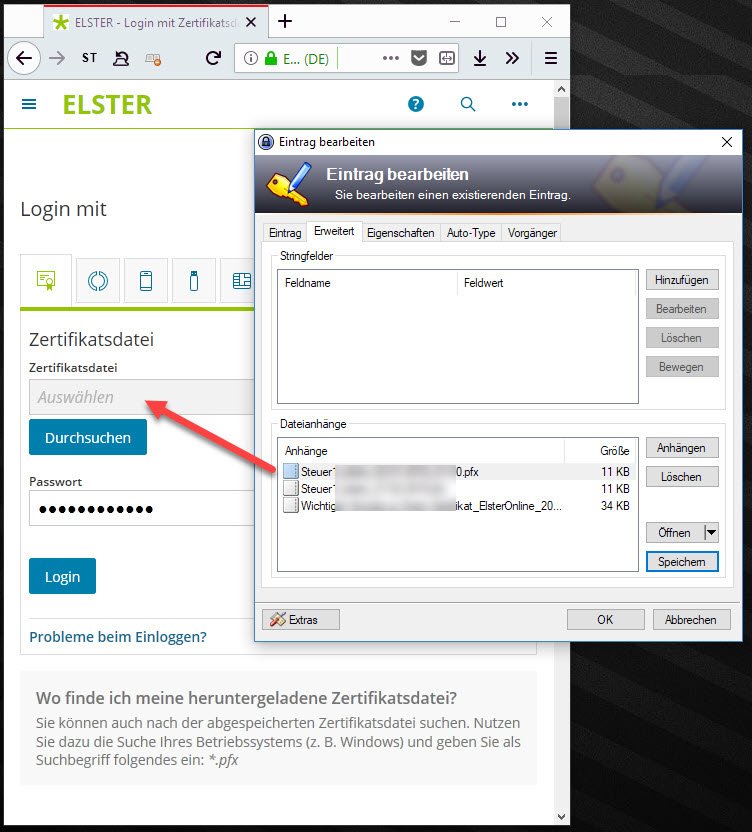
[1] Ich persönlich verwende das bekannte WISO Steuer-Sparbuch, aber die Produkte in diesem Segment schenken sich nicht viel.
[2] Alf-Banco 7 Pro. Ich bin damit sehr zufrieden, da die kleine Software aus Deutschland erstaunlich viel kann – und das zu einem fairen Preis. Da man die Pro-Version 60 Tage kostenlos nutzen kann, kann man sich selbst ein Bild davon machen – ich bekomme leider keine Provision 😉

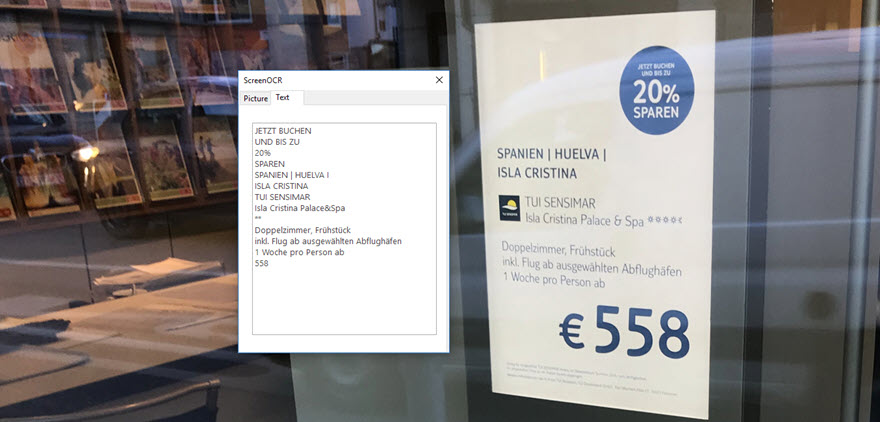

4 Kommentare
Probao
Ich muss ehrlich gestehen, ich gehe anders vor:
Ich exportiere mir meine Kontoumsätze und gehe diese dann durch. Wenn ich tatsächlich mal auf eine Rechnung schauen muss, dann suche ich meistens in meinen E-Mails. Tatsächlich funktionier das für mich ganz gut.
Welche Methode am Ende mehr Zeit kostet, weiß ich nicht.
Herbert
Auch gut – jeder hat da seine eigene Methode. Bei mir kommen zwar schon viele Rechnungen per Mail an, aber Handwerker, Behörden usw. schicken Papier, so dass ich ohnehin einscanne. Und damit ich ein vollständiges Archiv habe, das meine Papierordner komplett ersetzt, landen in den Verzeichnissen zumindest alle größeren Beträge. Kleinbeträge – z. B. die 10 Euro für Audible usw. – lasse ich auch in den Mails.
Henrik
Hallo,
eine kurze Frage zum Bonus-Tipp: ELSTER-Zertifikatsdatei:
Wenn ich die Datei im KeePass dem Eintrag hinzugefügt habe, wie kann ich aus dem KeePass heraus dann die dort abgelegte Zertifikatsdatei dem Login auf der Elster-Seite zuführen. Drag & Drop oder andere Möglichkeiten gibt es scheinbar nicht oder ich habe sie noch nicht gefunden.
Vielleicht kann noch mal einen kleinen Tipp geben, wie das beim Login mit Zertifikatsdatei und Passwort aus dem KeePass direkt ins Elster-Portal funktioniert. Also Passwort ist klar, aber die Datei bereitet Probleme…
Herbert
In KeePassXC gehst Du auf „Anhänge“ und speicherst kurz die Zertfikatsdatei lokal. Damit kommst Du in Elster rein. Anschließend wieder auf der Festplatte löschen.